Android Studio 3.3.2 正式版的安装教程图解
第一步:在d盘新建android文件夹,在此文件夹中再建三个子文件夹,Android Studio 、 Android_SDK、Android Project ;

第二步:下载 android-studio-ide-182.5314842-windows.exe,随便下到什么位置都可以。
第三步:双击运行


点 next
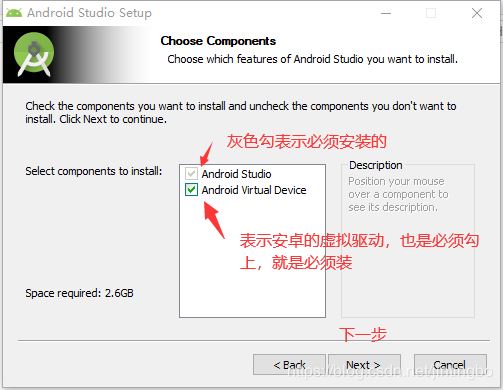

下面是修改后的图


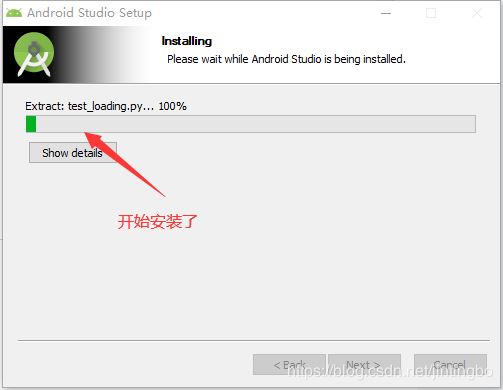
慢慢等吧,让他进度条跑完。

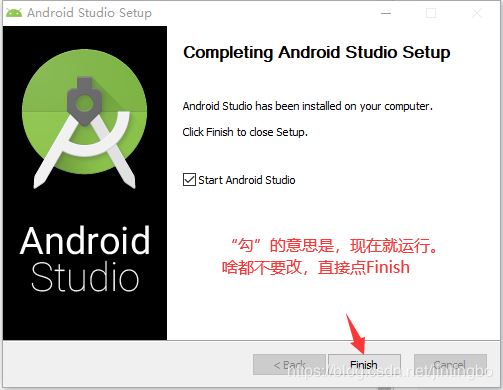


右下角的进步条跑完后,对于有的机子有可能会出错, 并且出错的情况是大多数。那是因为你的SDK没有下载好,或工程的配置没有做好。 如果有出错(报红),先不要管它,等你把SDK下载完和配置做好后,它就不会报错了。
如何下载SDK? 请跟我做: 菜单 -> file --> Setings...

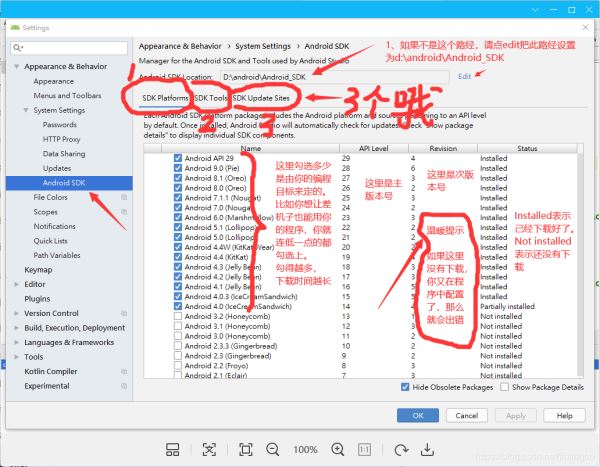
勾选后,点OK,它会下载,根据网速,有的可能会下载很长时间(比如一天)。
再进入下面的页面:

下载完后,你在d:\android\android_sdk\platforms目录去看API版本的结果

你去d:\android\Android_sdk\buil-toolsf去看编译工具的下载结果。

继续做下面的操作:

再继续:
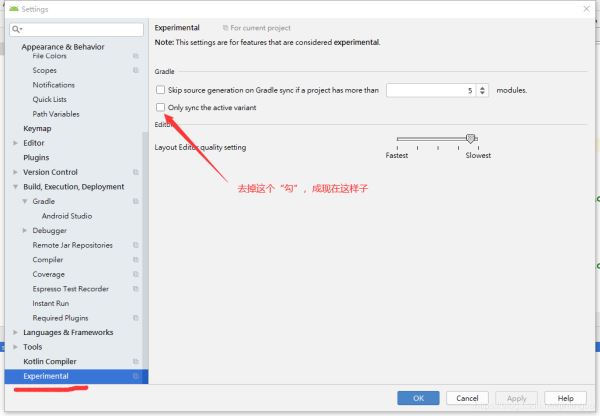
下面改配置:

还没有完!:)还是同样这个文件,文件内容往下拉:

把上面这些做完后,再同步一下, 同步是点菜单 file->Sync... 看下图:

然后用usb接上你的手机,打开你手机上的“开发者选项”,以及usb调试,就可以点运行, 经过一段时间的编译,打包,传送,安装后,就可以在你的手机上看到你编程的安卓程序了。 如果电脑 上是正常的,你手机不正常,那么就有可能是你手机上安装有什么管理软件之类的不让来历不明的程序安装 ,这时你要在手机上设置成允许就没有问题了。
总结
以上所述是小编给大家介绍的Android Studio 3.3.2 正式版的安装教程图解,希望对大家有所帮助,也非常感谢大家对我们网站的支持!
相关推荐
-
详解Android Studio3.5及使用AndroidX的一些坑
google的更新优化往往会牵动一大批开发者的心.去年的androidx,到今年studio3.5后都默认使用androidx了.其实对于我们开发者而言,我们都只是调用他的api,对我们的影响不大??!可是人性的习惯,还是比较不那么容易改变的.现在我就来说说我遇到的一些坑吧.话说还是很严重.不知道androidx的请自行百度. 一.我们从新建一个项目说. 3.5新建项目,是默认使用androidx的 看最后一样,Use androidx.* artifacts.而且不能取消掉的. 那么到我们项目
-
详解AndroidStudio3.0开发调试安卓NDK的C++代码
本文介绍了AndroidStudio3.0开发调试安卓NDK的C++代码,分享给大家,具有如下: 一.新建项目 新建项目,没有发现Include C++ Support 选项.因为印象中是有过该选项的,找了半天没找到. 后来无意间拖了下窗口大小,原来是被隐藏了,真特么坑. 新建一个测试项目,勾选Include C++ Support 选项,看看工程上有哪些不同. 1.gradle 首先看gradle文件,android节点下添加: externalNativeBuild { cmake { pa
-
Android Studio 3.0后出现AAPT2与“android.enableAapt2”问题的解决方法
前言 哈哈哈哈哈........ 问题终于解决了,让我得瑟一会(吗卖批,折腾了两天)~~~ 如果你的Android Studio出现以下错误,那么恭喜你来对地方了. Error: java.util.concurrent.ExecutionException: com.android.builder.internal.aapt.v2.Aapt2Exception: AAPT2 error: check logs for details The option 'android.enableAapt
-
Android Studio3.5开发工具(安卓开发工具)安装步骤详解
本文实例为大家分享了Android Studio3.5开发工具安装步骤,供大家参考,具体内容如下 主页有带SDK的 Android Studio(低版本) Android Studio3.5下载地址: 点击下载, 提取码: ei42 1.下载好该安装包之后,点击进行安装,依次出现以下界面,点击Next 2.在这里自己选择程序安装路径 3.点击Finish 4.这里Android studio程序安装完毕,但是还需要继续对其进行配置:勾选Start Android Studio,然后点击finis
-
解决Android Studio 3.0 butterknife:7.0.1配置的问题
网上教程7.0大多数配置是这样compile 'com.jakewharton:butterknife:7.0.1' ,不知道他们用的Android Studio是多少版本,我用的3.0并没有成功,报错如下: Error:Execution failed for task ':app:javaPreCompileDebug'. Annotation processors must be explicitly declared now. The following dependencies on
-
Android Studio 3.0中mipmap-anydpi-v26是什么东东
在Android Studio 3.0中一旦我们创建了一个项目,一个名为mipmap-anydpi-v26自动创建的文件夹在res文件夹下.它究竟能干什么?为什么我们需要这个?我们在开发时该如何利用它? 另外,在项目创建之后,还会在此文件夹中创建两个xml文件.为什么这些文件在mipmap文件夹中?根据我们的理解,所有xml文件是保存在drawable目录下而不是mipmap中的. Android Studio 3.0会为您的应用程序创建一个自适应图标,该图标仅在sdk 26中可用.启动图标应放
-
Android studio2.3.3升级到3.1.2坑(小记)
1.grade配置Error: Could not find com.android.tools.build:gradle:2.2.1. 解决方法与Maven仓库有点像:进入 D:\software\android\android-studio-ide-145.3276617-windows\android-studio\gradle\m2repository\com\android\tools\build\gradle 将项目中的build.gradle文件中 dependencies { c
-
Android Studio 3.3.2 正式版的安装教程图解
第一步:在d盘新建android文件夹,在此文件夹中再建三个子文件夹,Android Studio . Android_SDK.Android Project : 第二步:下载 android-studio-ide-182.5314842-windows.exe,随便下到什么位置都可以. 第三步:双击运行 点 next 下面是修改后的图 慢慢等吧,让他进度条跑完. 右下角的进步条跑完后,对于有的机子有可能会出错, 并且出错的情况是大多数.那是因为你的SDK没有下载好,或工程的配置没有做好. 如果
-
Visual Studio 2017正式版离线安装教程
Visual Studio 2017 RTM正式版离线安装及介绍. 首先至官网下载:https://www.visualstudio.com/zh-hans/downloads/ VS 2017 正式版介绍:https://www.visualstudio.com/zh-hans/vs/whatsnew/ VS 2017 离线模式只离线.NET Core部分: Visual Studio Professional 2017: vs_professional.exe--layoutD:\vs201
-
Visual Studio Code(VS Code)查询PostgreSQL拓展安装教程图解
1.打开VS Code拓展,搜索postgresql,这时就可以看到在线的支持postgresql的插件,这里我选择的第一个插件(下载量最多的): 2.安装postgresql插件,安装完成之后,在左侧就可以看到插件图标: 3.点击插件,输入连接地址.用户.密码.端口等建立数据库连接(本地已经创建连接,点击 + 添加新的连接): 3.连接上以后测试数据及结果如下: create table test (id int primary key, name varchar, create_date t
-
Android Studio签名打包的两种方式(图文教程)
签名打包的两种方式: 注:给我们自己开发的app签名,就代表着我自己的版权,以后要进行升级,也必须要使用相同的签名才行.签名就代表着自己的身份(即keystore),多个app可以使用同一个签名. 如果不知道签名是啥意思,请自行百度哦.在eclipse中签名的方法是:选中工程,邮件选择"export-android-export android application", 1.方式1:通过Android Studio进行签名: 选中app这个module,选择菜单栏"Buil
-
windows2008 64位系统下MySQL 5.7绿色版的安装教程
前言 本文介绍的是MySQL 5.7绿色版的安装教程,分享出来供需要的朋友们参考学习,下面来看看详细的介绍: 安装环境为:windows2008 R2,X64 一.下载解压 官网下载地址:http://dev.mysql.com/downloads/mysql/ 选择跟环境对应的版本,然后解压即可.我这里解压到C:\work\mysql-5.7.17-winx64 二. 环境变量配置 把C:\work\mysql-5.7.17-winx64\bin添加到用户的环境变量path中 三. 添加配置文
-
Win10系统下MySQL8.0.16 压缩版下载与安装教程图解
官网下载: https://www.mysql.com 进入MySQL官网,选择download 选择社区 选择MySQL 社区 服务器 点击download下载 点击最下面不登陆下载 下载完成是这样一个压缩包 安装 解压文件 将bin文件的目录加入电脑系统环境配置path下 新建my.ini配置文件 [mysql] default-character-set = utf8 [mysqld] #端口 port = 3306 #mysql安装目录 basedir = E:/mysql-8.0.16
-
mysql 8.0.17 winx64(附加navicat)手动配置版安装教程图解
一.下载地址: mysql-8.0.17-winx64 下载解压 二.打开文件 在mysql文件夹下创建my.ini文件,复制一下内容到文件中: [client] #客户端端口号为3306 port = 3306 socket =/data/3306/mysql.sock # 设置mysql客户端默认字符集 default-character-set=utf8 [mysqld] # 设置3306端口 port = 3306 user = root socket =/data/3306/mysql
-
Clion2020.2.x最新激活码破解版附安装教程(Mac Linux Windows)
上篇文章给大家分享了CLion-2020.1版本的激活码及安装教程,感兴趣的朋友也可以参考下. 本人是一名C开发的程序员,用过很多IDE,但是都不好用,没有感觉,还是用着Clion顺手有效率,为此推荐给大家 Clion2020增加了很多新特性,修复了大量bug,大大提高了开发效率.不用说,谁用谁知道!但是,Clion不是免费的.所以最新破解版Clion2020.2.x教程,CLION 2020激活码,可以提供给我们的朋友用于破解Windows Mac Linux相关版本! 声明:CLION 20
-
go版tensorflow安装教程详解
此文章基于ubuntu16.04 先在这里贴上官方教程 https://github.com/tensorflow/tensorflow/tree/master/tensorflow/go 注意 安装go版的tensorflow时一定要先安装C版tensorflow且要部署好go语言 c版tensorflow官方教程 (Go 版本 TensorFlow 依赖于 TensorFlow C 语言库) 按照官方的指导就可以,没什么坑,最好是官方指定位置,否则后面可能会有坑! 安好后执行这个命令 go
-
Android Studio中配置OpenCV库开发环境的教程
1.下载 进入官网(http://opencv.org/)下载OpenCV4Android并解压.目录结构如下图所示. 其中,sdk目录即是我们开发opencv所需要的类库:samples目录中存放着若干opencv应用示例(包括人脸检测等),可为我们进行android下的opencv开发提供参考:doc目录为opencv类库的使用说明及api文档等:而apk目录则存放着对应于各内核版本的OpenCV_2.4.3.2_Manager_2.4应用安装包.此应用用来管理手机设备中的opencv类库,
随机推荐
- jQuery实现的页面遮罩层功能示例【测试可用】
- Ruby中用线程实现经典的生产者消费者问题代码实例
- JavaScript设计模式之单例模式实例
- 论坛UBB代码 推荐
- javascript继承之为什么要继承
- JavaScript验证电子邮箱的函数
- php 算法之实现相对路径的实例
- 详解Android业务组件化之URL Schema使用
- mysql SKIP-NAME-RESOLVE 错误的使用时机造成用户权限
- Ubuntu下LAMP环境配置教程(linux)
- 用CSS实现链接的虚线下划线效果
- 非常实用的ajax用户注册模块
- spring实例化javabean的三种方式分享
- PHP生成不重复标识符的方法
- Android下修改SeekBar样式的解决办法
- C#中加载dll并调用其函数的实现方法
- Python的SimpleHTTPServer模块用处及使用方法简介
- Linux下完全删除用户的两种方法
- SpringCloud分布式链路跟踪的方法
- vue-router3.0版本中 router.push 不能刷新页面的问题

